ማጉላት ወይም ማጉላት በእውነቱ የ Minecraft ተወላጅ ባህሪ አይደለም። ሆኖም ፣ ለ Minecraft የ OptiFine ሞድ -ጃቫ እትም የተሻሻሉ ግራፊክስ እና የማጉላት ችሎታ አለው። Minecraft: የጃቫ እትም ለዊንዶውስ ፣ ማክ እና ሊኑክስ ይገኛል። በ Minecraft ላይ mods ን መጫን አይችሉም ዊንዶውስ 10 እትም ወይም Minecraft ለጨዋታ መጫወቻዎች ወይም ስማርትፎኖች። ሆኖም ፣ ነገሮች በቅርበት እንዲታዩ በሚያደርግ በቅንብሮች ምናሌ በኩል FOV (የመስክ-እይታ) መቀነስ ይችላሉ። ይህ wikiHow የ OptiFine ሞድን በመጠቀም እንዴት ማጉላት እንደሚቻል እና በቅንብሮች ምናሌው በኩል FOV ን እንዴት ዝቅ ማድረግ እንደሚችሉ ያስተምርዎታል።
ደረጃ
ዘዴ 1 ከ 3: - OptiFine Mod ን በማዕድን ላይ የጃቫ እትም
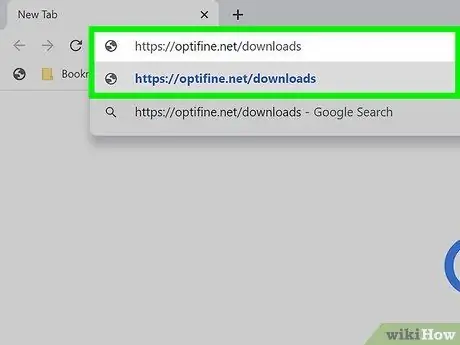
ደረጃ 1. በድር አሳሽዎ ውስጥ ወደ https://optifine.net/downloads ይሂዱ።
በዚህ ጣቢያ ላይ የ OptiFine ሞዱን ማውረድ ይችላሉ። OptiFine አንዱ ባህሪያቱ በ Minecraft ጨዋታ ላይ ለማጉላት የሚያገለግልበት የግራፊክስ ማሻሻያ ሞድ ነው። ይህ ሞድ እንዲሁ የተሻሻሉ ግራፊክስ ፣ ከፍተኛ ጥራት ሸካራነት ፣ ተለዋዋጭ ብርሃን ፣ ተጨባጭ ውሃ እና ሌሎችንም ይሰጣል።
- OptiFine እና ሌሎች ሞደሞችን ለመጫን ከፈለጉ Minecraft: Java Edition ለዊንዶውስ ፣ ሊኑክስ ወይም ማክ ያስፈልግዎታል። በ Minecraft ላይ mods ን መጫን አይችሉም ዊንዶውስ 10 እትም ወይም Minecraft ለጨዋታ መጫወቻዎች ወይም ለተንቀሳቃሽ መሣሪያዎች።
- Minecraft: ዊንዶውስ 10 እትም ከ Minecraft: Java Edition ጋር አንድ አይደለም። Minecraft ላይ OptiFine ን መጫን አይችሉም ዊንዶውስ 10 እትም። የትኛው የጨዋታው ስሪት እንዳለዎት ለማወቅ ጨዋታውን ያሂዱ እና በ “Minecraft” ስር ያሉትን ቃላት በርዕስ ማያ ገጽ ላይ ይፈትሹ - እሱ “ዊንዶውስ 10 እትም” ወይም “የጃቫ እትም” ነው።
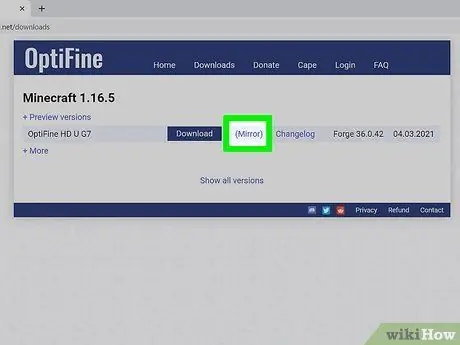
ደረጃ 2. ጠቅ ያድርጉ (መስታወት)።
ይህንን አማራጭ በአዲሱ የ OptiFine ሞድ ስሪት በስተቀኝ በኩል ማግኘት ይችላሉ። የ OptiFine ሞዱን ለማውረድ ገጹ ይታያል።
የሚለውን አዝራር ጠቅ አያድርጉ አውርድ ምክንያቱም ተንኮል አዘል ፕሮግራሞችን ሊይዙ ወደሚችሉ አድዌር ጣቢያዎች ይወስድዎታል።
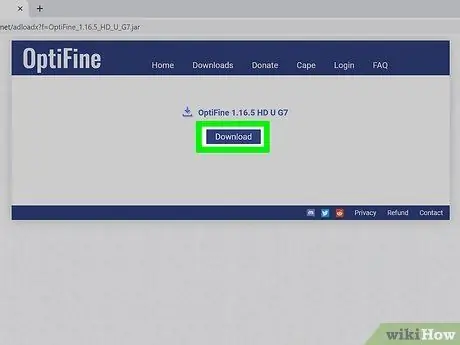
ደረጃ 3. በአዲሱ የ OptiFine ስሪት ስር ያለውን አውርድ የሚለውን ጠቅ ያድርጉ።
ኮምፒዩተሩ የ.. Jar ፋይልን ለ OptiFine የቅርብ ጊዜ ስሪት ወደ አውርዶች አቃፊ ያውርዳል።
- የእርስዎ አሳሽ ወይም የፀረ -ቫይረስ ፕሮግራም ይህ ፋይል አደገኛ ሆኖ ሊያገኘው ይችላል። ማቆየት ይፈልጉ እንደሆነ ከተጠየቁ ጠቅ ያድርጉ ጠብቅ ወይም እሱን ለማውረድ መፈለግዎን ለማረጋገጥ ተመሳሳይ የሆነ ነገር።
- ኮምፒተርዎ ዝቅተኛ ፕሮሰሰር ወይም የግራፊክስ ካርድ ካለው ኦፕቲፊን ጨዋታዎችን ቀስ በቀስ እንዲሠራ ሊያደርግ ይችላል።
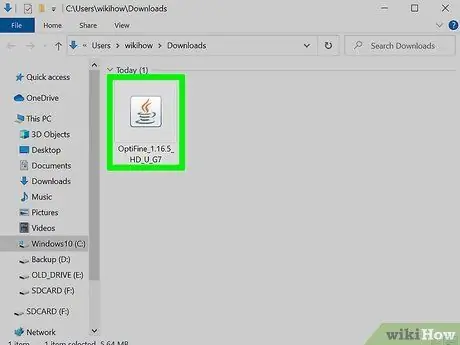
ደረጃ 4. የ OptiFine ".jar" ፋይልን ሁለቴ ጠቅ ያድርጉ።
አዲስ የወረደው የ OptiFine ".jar" ፋይል በውርዶች አቃፊ ውስጥ ይቀመጣል። የመጫን ሂደቱን ለመጀመር ፋይሉን ሁለቴ ጠቅ ያድርጉ።
ፋይሉ ካልተከፈተ ፣ ወይም የቡና ጽዋ አዶው ካልታየ ፣ የቅርብ ጊዜውን የጃቫ ስሪት መጫን ያስፈልግዎታል።
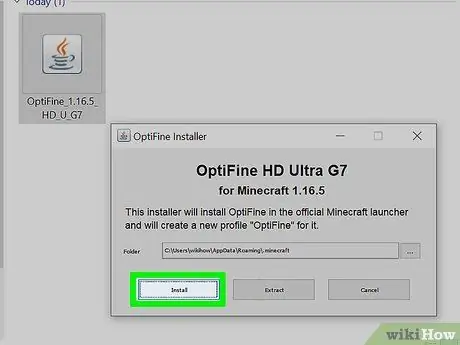
ደረጃ 5. ጫን የሚለውን ጠቅ ያድርጉ።
ይህን ማድረግ ለ Minecraft የ OptiFine ሞድን ይጭናል።
Optifine ን ለመጫን ቢያንስ አንድ ጊዜ በ Minecraft ማስጀመሪያው ውስጥ የ Minecraft የቅርብ ጊዜውን ስሪት ማሄድ ያስፈልግዎታል።
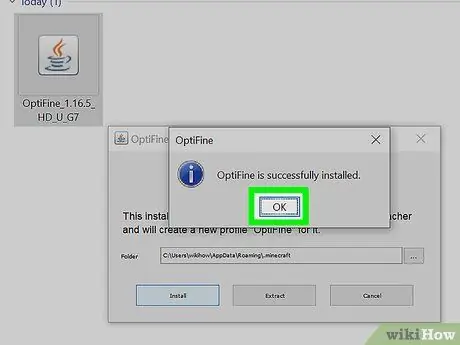
ደረጃ 6. እሺን ጠቅ ያድርጉ።
ሞዱው ከተጫነ ሞጁሉ መጫኑን የሚያሳውቅ ማስጠንቀቂያ ይመጣል። ጠቅ በማድረግ መስኮቱን ይዝጉ እሺ.
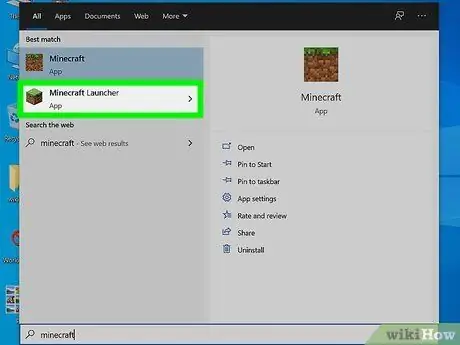
ደረጃ 7. Minecraft ማስጀመሪያን ይክፈቱ።
የ Minecraft ማስጀመሪያ አዶ የሣር ማገጃ ነው። በዊንዶውስ ጅምር ምናሌ ውስጥ ወይም በመተግበሪያዎች አቃፊ ውስጥ ይህንን አዶ ጠቅ በማድረግ የ Minecraft አስጀማሪውን ያስጀምሩ።
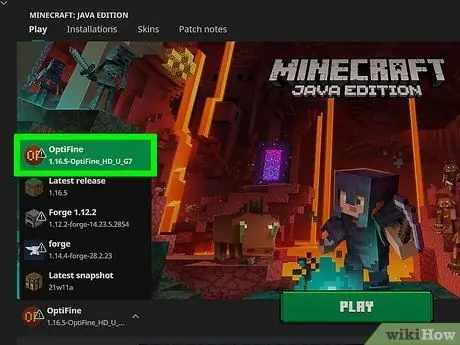
ደረጃ 8. OptiFine mod ን ይምረጡ።
ከተቆልቋይ ምናሌው ከአረንጓዴው “አጫውት” ቁልፍ በስተግራ “OptiFine” ን ይምረጡ።
ከ “አጫውት” ቁልፍ ቀጥሎ ባለው ተቆልቋይ ምናሌ ውስጥ OptiFine ካልታየ ጠቅ ያድርጉ ጭነቶች በአስጀማሪው አናት ላይ። በመቀጠል ጠቅ ያድርጉ አዲስ በላይኛው ግራ ጥግ ላይ። ለዚህ ጭነት ስም ያስገቡ (ለምሳሌ “OptiFine”) ፣ ከዚያ በርዕሱ ውስጥ ከ “OptiFine” ጋር ስሪቱን ለመምረጥ “ሥሪት” ምናሌውን ይጠቀሙ።
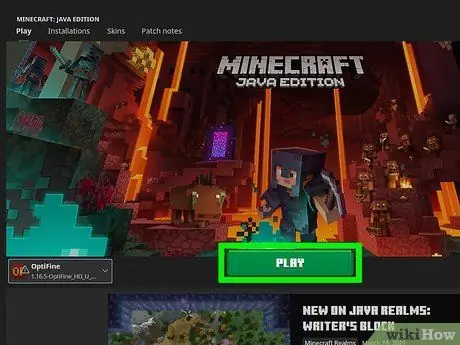
ደረጃ 9. አጫውት የሚለውን ጠቅ ያድርጉ።
ይህ አረንጓዴ አዝራር በአስጀማሪው ታችኛው ማዕከል ላይ ነው። ይህ የ OptiFine ሞድ የነቃውን አዲሱን Minecraft ጨዋታ ያካሂዳል።
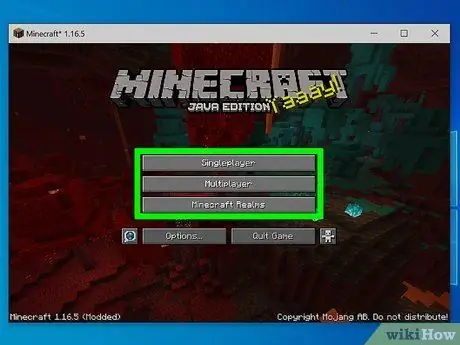
ደረጃ 10. ነጠላ ተጫዋች ይምረጡ, ባለብዙ ተጫዋች ፣ ወይም ግዛቶች።
ነጠላ-ተጫዋች ጨዋታዎች በ “ነጠላ ተጫዋች” አማራጭ ውስጥ ሊገኙ ይችላሉ። የጨዋታው አገልጋይ በ “ብዙ ተጫዋች” ስር ነው። በ Minecraft Realms የደንበኝነት ምዝገባ ውስጥ የተካተቱት ጨዋታዎች በ “ግዛቶች” ስር ናቸው።
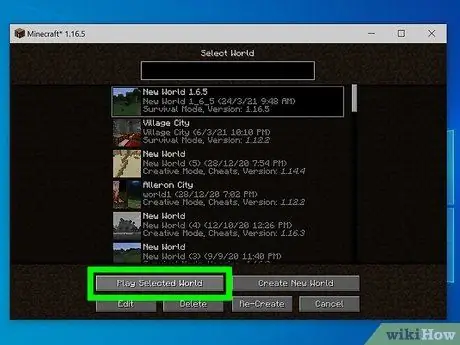
ደረጃ 11. ተፈላጊውን ጨዋታ ይምረጡ ፣ ከዚያ የተመረጠውን ዓለም ይጫወቱ የሚለውን ጠቅ ያድርጉ ወይም አገልጋዮችን ይቀላቀሉ።
ይህን ማድረግ የ Minecraft ጨዋታን ይጭናል ፣ ወይም ከአንድ ባለብዙ ተጫዋች አገልጋይ ጋር ይገናኛሉ።
- በአማራጭ ፣ ጠቅ ማድረግ ይችላሉ አዲስ ዓለም ይፍጠሩ አዲስ ጨዋታ ለመጀመር።
- OptiFine ን የሚጠቀሙ ከሆነ ብዙ ሰዎች የሚጠቀሙባቸው ወይም ብዙ ዝርዝሮች ያላቸው አገልጋዮች ቀስ ብለው ይሮጣሉ።
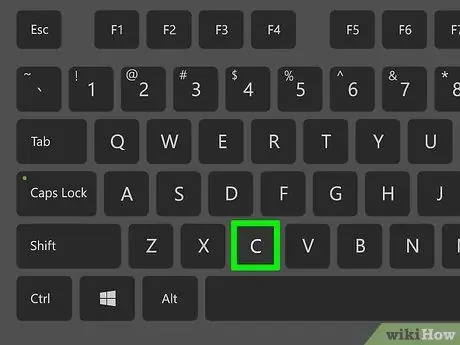
ደረጃ 12. የ C ቁልፍን ተጭነው ይያዙ።
OptiFine ንቁ በሚሆንበት ጊዜ “ሲ” ን በመጫን እና በመያዝ በጨዋታው ላይ ማጉላት ይችላሉ።
ዘዴ 2 ከ 3: FOV ን በ Minecraft: Java Java Edition ላይ ዝቅ ማድረግ
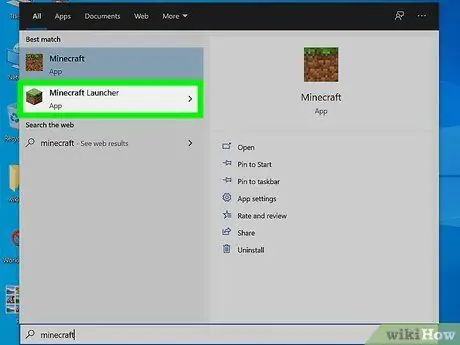
ደረጃ 1. የ Minecraft ማስጀመሪያን ይክፈቱ።
የ Minecraft ማስጀመሪያ አዶ የሣር ማገጃ ነው። በዊንዶውስ ወይም በመተግበሪያዎች አቃፊ ውስጥ የጀምር አዶን ጠቅ በማድረግ Minecraft አስጀማሪውን ይክፈቱ። Minecraft ን ለማሄድ የ Minecraft ማስጀመሪያን መጠቀም ይችላሉ-
- በዝቅተኛ የእይታ መስክ ፣ በማያ ገጹ ላይ ያሉት የነገሮች ብዛት እየቀነሰ ይሄዳል እና በማዕከሉ ውስጥ ያለውን ነገር ያሰፋዋል። የማጉላት ደረጃው በጣም ብዙ አይደለም ፣ ነገር ግን ዕቃዎችን በቅርበት እንዲመስል ሊያደርግ ይችላል።
- Minecraft: ዊንዶውስ 10 እትም ከ Minecraft: Java Edition ጋር አንድ አይደለም። የትኛው የጨዋታው ስሪት እንዳለዎት ለማወቅ ጨዋታውን ያሂዱ እና በ “Minecraft” ስር ያሉትን ቃላት በርዕስ ማያ ገጽ ላይ ይፈትሹ - እሱ “ዊንዶውስ 10 እትም” ወይም “የጃቫ እትም” ነው።
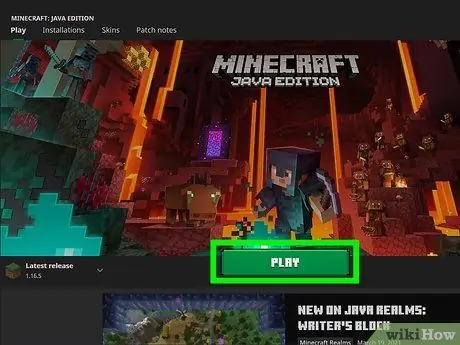
ደረጃ 2. አጫውት የሚለውን ጠቅ ያድርጉ።
ይህ አረንጓዴ አዝራር በአስጀማሪው ታችኛው ማዕከል ላይ ነው። ይህ Minecraft ን ያካሂዳል።
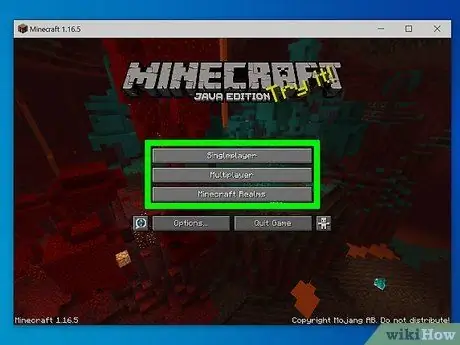
ደረጃ 3. ነጠላ ተጫዋች ይምረጡ, ባለብዙ ተጫዋች ፣ ወይም ግዛቶች።
ነጠላ-ተጫዋች ጨዋታዎች በ “ነጠላ ተጫዋች” አማራጭ ውስጥ ሊገኙ ይችላሉ። የጨዋታው አገልጋይ በ “ብዙ ተጫዋች” ስር ነው። በ Minecraft Realms የደንበኝነት ምዝገባ ውስጥ የተካተቱት ጨዋታዎች በ “ግዛቶች” ስር ናቸው።
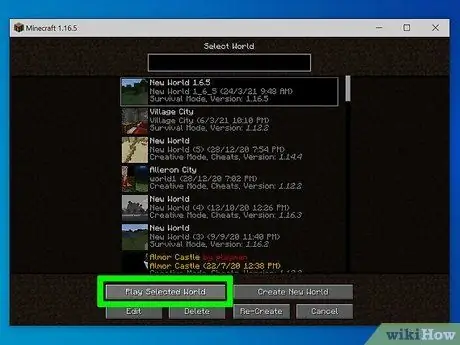
ደረጃ 4. ተፈላጊውን ጨዋታ ይምረጡ ፣ ከዚያ የተመረጠውን ዓለም ይጫወቱ የሚለውን ጠቅ ያድርጉ ወይም አገልጋዮችን ይቀላቀሉ።
ይህን ማድረግ የ Minecraft ጨዋታን ይጭናል ፣ ወይም ከአንድ ባለብዙ ተጫዋች አገልጋይ ጋር ይገናኛሉ።
በአማራጭ ፣ ጠቅ ማድረግ ይችላሉ አዲስ ዓለም ይፍጠሩ አዲስ ጨዋታ ለመጀመር።

ደረጃ 5. የ Esc ቁልፍን ይጫኑ።
የጨዋታው ምናሌ ይከፈታል።
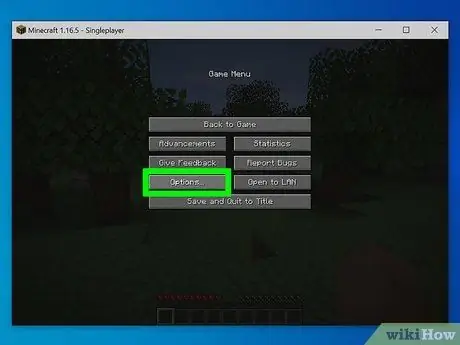
ደረጃ 6. አማራጮችን ጠቅ ያድርጉ…
በጨዋታው ምናሌ በግራ በኩል ይህ አራተኛው ቁልፍ ነው።
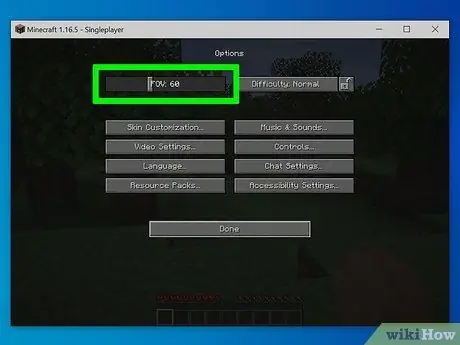
ደረጃ 7. የስላይድ አሞሌውን በ "FOV" ሳጥን ውስጥ ወደ ግራ ይጎትቱ።
የ “FOV” አሞሌ ከአማራጮች ምናሌ በላይኛው ግራ ላይ ነው። የ FOV አሞሌን ወደ ግራ በመጎተት የእይታ መስክን መቀነስ ይችላሉ። ይህ በማያ ገጹ ላይ ያሉትን ዕቃዎች በከፍተኛ ሁኔታ ይቀራረባል።
ዘዴ 3 ከ 3 - በማዕድን ውስጥ FOV ን ዝቅ ማድረግ - Bedrock Edition
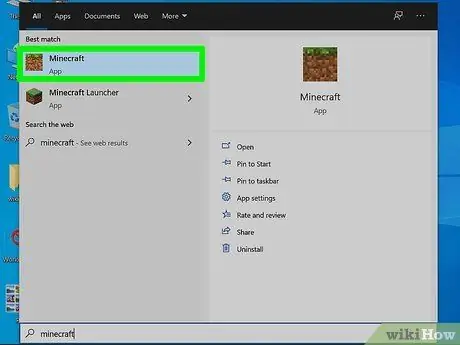
ደረጃ 1. Minecraft ን ያሂዱ።
ይህ ዘዴ ከ Minecraft ጋር ለስማርትፎኖች ፣ ለጡባዊዎች ፣ ለጨዋታ መጫወቻዎች እና ለ Minecraft Windows 10 እትም ይሠራል።
- በዝቅተኛ የእይታ መስክ ፣ በማያ ገጹ ላይ ያሉት የነገሮች ብዛት እየቀነሰ ይሄዳል እና በማዕከሉ ውስጥ ያለውን ነገር ያሰፋዋል። የማጉላት ደረጃው በጣም ብዙ አይደለም ፣ ነገር ግን ዕቃዎችን በቅርበት እንዲመስል ሊያደርግ ይችላል።
- Minecraft: ዊንዶውስ 10 እትም ከ Minecraft: Java Edition ጋር አንድ አይደለም። የትኛው የጨዋታው ስሪት እንዳለዎት ለማወቅ ጨዋታውን ያሂዱ እና በ “Minecraft” ስር ያሉትን ቃላት በርዕስ ማያ ገጽ ላይ ይፈትሹ - እሱ “ዊንዶውስ 10 እትም” ወይም “የጃቫ እትም” ነው።
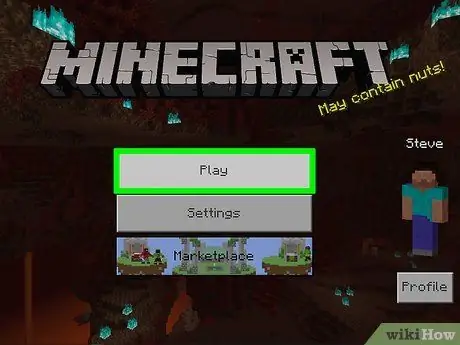
ደረጃ 2. አጫውት የሚለውን ጠቅ ያድርጉ ወይም መታ ያድርጉ።
ይህ አዝራር በመጀመሪያ በርዕሱ ገጽ አናት ላይ ነው። ይህ ገጽ ሊጫወቱ የሚችሉ የተቀመጡ ጨዋታዎችን ያሳያል።
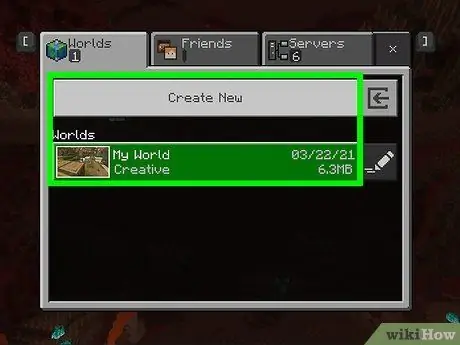
ደረጃ 3. አዲስ ጨዋታ ይምረጡ ወይም ይፍጠሩ።
እሱን ለመጫን የተፈለገውን ጨዋታ ጠቅ ያድርጉ። ነጠላ-ተጫዋች ጨዋታዎች በ “ዓለም” ትር ስር ናቸው። አዲስ ጨዋታ ለመጀመር ከፈለጉ ጠቅ ያድርጉ አዲስ ፍጠር. በ “ጓደኞች” ትር ስር የጓደኛን ጨዋታ መቀላቀል ወይም በ “አገልጋይ” ትር ውስጥ ባለብዙ ተጫዋች ጨዋታ መቀላቀል ይችላሉ።
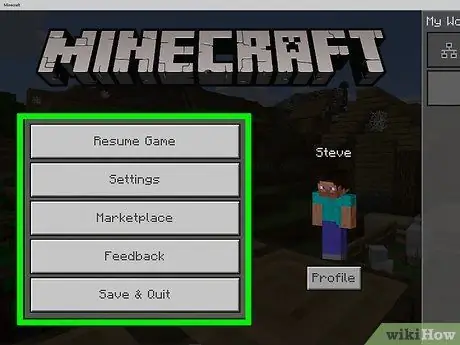
ደረጃ 4. የጨዋታውን ምናሌ ይክፈቱ።
በጡባዊ ወይም በስማርትፎን ላይ ፣ 2 ቀጥ ያሉ መስመሮች ያሉት ከላይ ያለውን ለአፍታ ማቆም አዝራር ቅርፅ ያለው አዶን በመንካት ይህንን ማድረግ ይችላሉ። በጨዋታ መሥሪያው ላይ “አማራጮች” ፣ “ምናሌ (☰)” ወይም “+” ቁልፍን በመጫን የጨዋታውን ምናሌ መክፈት ይችላሉ። በዊንዶውስ 10 እትም ውስጥ “Esc” ን መጫን ይችላሉ።
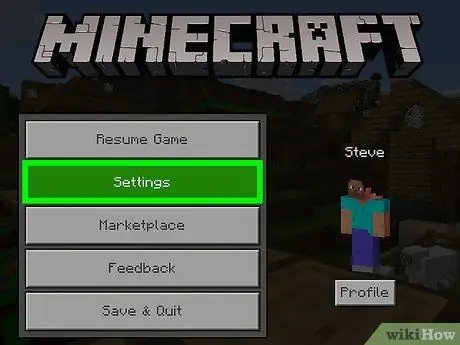
ደረጃ 5. ቅንብሮችን ይምረጡ።
በጨዋታው ምናሌ ውስጥ ይህ ሁለተኛው አማራጭ ነው። ይህን ማድረግ የጨዋታ ምርጫዎችዎን ለማዘጋጀት ሊጠቀሙበት የሚችሉት የቅንብሮች ምናሌን ያመጣል።
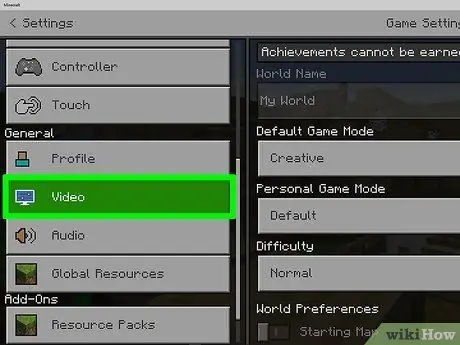
ደረጃ 6. ቪዲዮዎችን ይምረጡ።
በግራ በኩል ባለው የቅንብሮች ምናሌ ታችኛው ክፍል ላይ ይህንን አማራጭ ማግኘት ይችላሉ። ይህ አማራጭ በ “አጠቃላይ” ስር ሁለተኛ ነው።
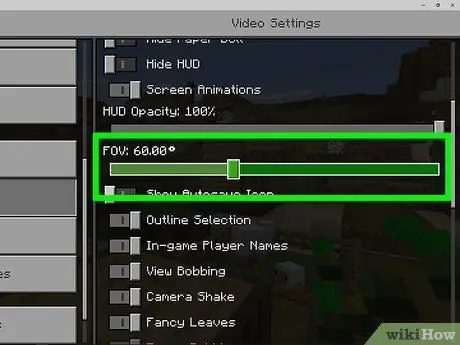
ደረጃ 7. ተንሸራታቹን በ “FOV” ስር ዝቅ ያድርጉት።
ከምናሌው በስተቀኝ ባለው ፓነል ውስጥ ሊያገኙት ይችላሉ። ይህ በማያ ገጹ ውስጥ ያለውን የእይታ መስክ ዝቅ ያደርገዋል። በዝቅተኛ የእይታ መስክ ፣ ዕቃዎች በከፍተኛ ሁኔታ ቅርብ ሆነው ይታያሉ።







